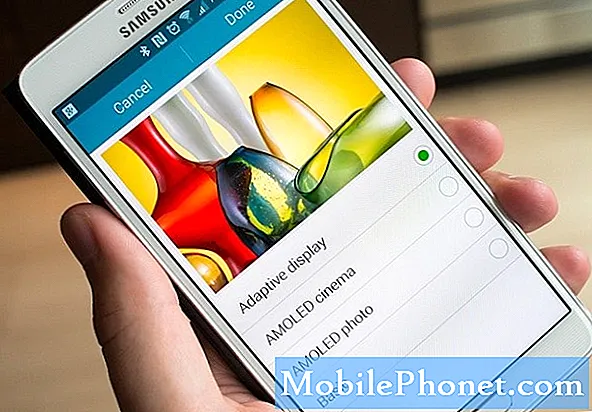Isi
- Masalah # 1: Galaxy S8 terlalu panas dan dimulai ulang secara acak
- Masalah # 2: Galaxy S8 Plus macet di layar logo Samsung
- Masalah # 3: Galaxy S8 tidak bisa boot secara normal, hanya memuat ke Mode Download
Posting pemecahan masalah # GalaxyS8 hari ini membahas tentang skenario saat perangkat mengalami beberapa masalah umum di ponsel saat ini. Artikel ini memberi Anda solusi yang mungkin ketika S8 Anda menjadi tidak menentu, terus-menerus panas, restart secara acak, atau tidak bisa boot ke mode normal sama sekali. Kami harap postingan ini bermanfaat bagi Anda.
Masalah # 1: Galaxy S8 terlalu panas dan dimulai ulang secara acak
Galaxy S8 saya baru. Ini adalah kedua kalinya hal itu terjadi tetapi tampaknya lebih buruk. Ponsel saya terus terlalu panas & memulai ulang sendiri. Saya telah melakukan semua trik tetapi terus melakukannya. Tetap dingin saat mengisi daya saat dimatikan, tetapi saat saya menyalakannya kembali, ponsel menjadi sangat panas dan melakukannya lagi. Saya benar-benar tidak tahu apa yang harus dilakukan dan semua bengkel di dekat saya hanya bekerja di iPhone. - Shayleigh
Larutan: Hai Shayleigh. Sangat tidak mungkin bagi Galaxy S8 baru untuk terus mengalami panas berlebih dan mati sendiri karena kerusakan perangkat keras. Jika gejala yang sama persis juga terjadi dengan perangkat Anda sebelumnya, menurut kami salah satu aplikasi yang Anda unduh mungkin berada di balik masalah ini. Untuk memeriksa apakah firasat kami benar, Anda ingin mem-boot S8 ke mode aman. Saat berjalan dalam mode ini, tidak ada aplikasi pihak ketiga yang diizinkan untuk berjalan. Artinya, jika S8 Anda berfungsi normal, tidak akan terlalu panas dan memulai ulang sendiri secara acak, Anda sendiri memiliki masalah aplikasi pihak ketiga.
Aplikasi pihak ketiga adalah yang Anda tambahkan setelah mengatur perangkat Anda untuk pertama kali. Dengan kata lain, ini adalah aplikasi yang Anda instal yang bukan merupakan bagian dari paket perangkat lunak asli. Bahkan aplikasi dari Samsung dan Google yang dipasang nanti dapat dianggap sebagai pihak ketiga sehingga mereka harus dicakup dalam langkah pemecahan masalah ini juga.
Untuk mem-boot S8 Anda ke mode aman:
- Matikan perangkat.
- Tekan dan tahan tombol Daya melewati layar nama model.
- Saat "SAMSUNG" muncul di layar, lepaskan tombol Daya.
- Segera setelah melepaskan tombol Daya, tekan dan tahan tombol Volume turun.
- Terus tahan tombol Volume turun hingga perangkat selesai memulai ulang.
- Mode aman akan ditampilkan di sudut kiri bawah layar.
- Lepaskan tombol Volume turun saat Anda melihat Safe Mode.
- Periksa masalahnya.
Ingat, memulai ulang perangkat ke mode aman tidak akan mengidentifikasi aplikasi yang bermasalah untuk Anda. Jika masalah tidak terjadi dan ponsel Anda berfungsi normal saat dalam mode aman, Anda harus menginvestasikan lebih banyak waktu untuk mengidentifikasi penyebabnya. Anda dapat melakukannya dengan mencopot pemasangan aplikasi, memulai ulang kembali ke mode normal, dan memeriksa masalahnya. Jika masalah kembali, Anda harus pindah ke aplikasi berikutnya.
Jika tidak ada yang berubah saat dalam mode aman, pastikan untuk melakukan reset pabrik. Ini akan menghilangkan kemungkinan bug perangkat lunak. Perangkat lunak negara pabrik kurang rentan terhadap bug dan kami tahu pasti bahwa S8 yang baru diatur tidak memiliki masalah panas berlebih dan restart acak. Jadi, reset pabrik adalah tes perangkat lunak terbaik yang dapat Anda lakukan. Jika S8 Anda terus terlalu panas dan memulai ulang dengan sendirinya setelah melakukan reset pabrik, itu berarti Anda memiliki perangkat keras yang buruk.
Untuk mengatur ulang pabrik S8 Anda:
- Cadangkan data di memori internal. Jika Anda telah masuk ke akun Google di perangkat, Anda telah mengaktifkan Anti-pencurian dan membutuhkan kredensial Google Anda untuk menyelesaikan Master reset.
- Matikan perangkat.
- Tekan dan tahan tombol Volume Naik dan tombol Bixby, lalu tekan dan tahan tombol Daya.
- Saat logo Android ditampilkan, lepaskan semua kunci ('Menginstal pembaruan sistem' akan muncul selama sekitar 30 - 60 detik sebelum menampilkan opsi menu pemulihan sistem Android).
- Tekan tombol Volume turun beberapa kali untuk menyorot “wipe data / factory reset.
- Tekan tombol Daya untuk memilih.
- Tekan tombol Volume turun sampai 'Ya - hapus semua data pengguna' disorot.
- Tekan tombol Daya untuk memilih dan memulai reset master.
- Saat master reset selesai, “Reboot system now” disorot.
- Tekan tombol Daya untuk memulai ulang perangkat.
Masalah # 2: Galaxy S8 Plus macet di layar logo Samsung
Hai, saya punya Samsung S8 Plus. itu macet di menu boot up. itu sampai ke logo Samsung dan kemudian restart dan melakukan ini secara berulang. saya tidak bisa mematikannya, itu hanya menyala kembali dan melakukan hal yang sama lagi. saya telah mencoba menarik menu boot, untuk mengatur ulang pabrik atau memulainya dalam mode aman. jika saya memilih salah satu dari 4 opsi yang saya miliki, itu hanya restart dan tidak ada perubahan. itu juga memiliki lampu biru yang konstan. Ini pertama kali dimulai ketika saya perhatikan bahwa ponsel saya dimatikan meskipun saya tahu itu memiliki banyak daya, dan saya tidak pernah mematikannya. saya mencoba untuk menyalakannya dan kemudian tidak ada yang terjadi tetapi logo samsung muncul dan saya pikir itu mati lagi. saya mencolokkan ponsel saya, lampu biru menyala dan sekarang saya tidak dapat mematikannya sama sekali. - Nicholas
Larutan: Hai Nicholas. Hal pertama yang perlu Anda lakukan sekarang adalah menemukan cara untuk mematikannya. Jika Anda tidak dapat mematikannya, pada dasarnya tidak banyak yang dapat Anda lakukan. Jadi, jika menekan tombol Daya tidak menampilkan menu atau opsi Daya, hal terbaik yang dapat Anda coba terlebih dahulu adalah dengan memaksa memulai ulang. Langkah pemecahan masalah ini hampir selalu berhasil jika S8 menjadi tidak responsif seperti yang Anda miliki.
Untuk memaksa restart S8 Anda:
- Tekan dan tahan tombol volume turun dan jangan lepaskan.
- Kemudian, tekan dan tahan tombol daya sambil menahan tombol volume.
- Tahan kedua tombol selama 10 detik atau lebih.
Jika S8 Anda tetap beku setelah mencoba restart paksa, hal terbaik berikutnya yang dapat Anda lakukan adalah menunggu sampai baterai habis. Kemudian, setelah telepon mati, isi daya selama beberapa menit sebelum menyalakannya kembali. Semoga dapat kembali ke urutan kerjanya setelah itu tetapi jika tidak, pertimbangkan untuk mem-boot ke Mode Pemulihan lagi untuk mencoba reset pabrik. Jika tidak, Anda tidak memiliki pilihan lain selain menghubungi Samsung sehingga mereka dapat melihat perangkat kerasnya.
Masalah # 3: Galaxy S8 tidak bisa boot secara normal, hanya memuat ke Mode Download
Hai teman-teman! Saya memiliki masalah aneh dengan Galaxy S8 saya. Saya menggunakan hotspot dari perangkat saya saat mengisi daya, saya melihat lampu hijau berkedip dengan asumsi itu adalah pesan atau sesuatu yang mencabutnya saat mencoba membangunkannya tetapi tidak ada respons. Mencoba SEMUA kombinasi dengan tombol dan hanya "Download Mode" yang bekerja. Melakukan penginstalan baru melalui Odin (tanpa root, cukup bersihkan md5) dan saat melakukannya lampu hijau tidak berhenti berkedip, terus berkedip, Telepon mencoba untuk boot sendiri tetapi macet di loop boot sejak saya restart dan anehnya layar boot BIRU bukan hitam? Ada saran? Apa itu? - Antonio
Larutan: Hai Antonio. Hal pertama yang ingin Anda lakukan di sini adalah meninjau langkah-langkah yang Anda lakukan saat mem-flash perangkat. Flashing adalah prosedur yang berisiko dan membuat kesalahan langkah sederhana dapat menyebabkan masalah dan yang terburuk, masalah permanen dengan perangkat lunak. Jika Anda 100% yakin bahwa panduan flashing yang Anda ikuti akurat dan versi firmware yang Anda gunakan benar, berarti ada masalah bootloader atau bug yang tidak diketahui. Sejujurnya, tidak banyak yang dapat kami lakukan untuk membantu dalam kasus ini karena ada banyak variabel yang dapat berperan. Jika Anda mendapatkan panduan flashing dari situs web tertentu, pertimbangkan untuk menghubungi pengembang atau penulis panduan tersebut untuk meminta informasi langsung tentang situasi Anda saat ini. Jika skenario yang Anda alami sama, ada kemungkinan pengembang mungkin mengetahui solusi atau solusi untuk Anda.